Hvordan få visse kontakter til å ringe på lydløs Android

Hvis du vil få kontakter til å ringe lydløst på Android-en din, er det bare å justere Ikke forstyrr-unntakene for favorittkontakter. Detaljer i artikkelen.
Det er et vanlig problem blant Android-brukere der apper fortsetter å lukkes uventet. Det kan få deg til å miste fremgangen i et bilde du redigerer , dokumentet du skriver . Du kan også miste spillfremgangen din. Selv om du kan fortsette der du dro, er det en dårlig opplevelse å ofte måtte kjøre appen på nytt.
Etter at dette problemet dukket opp for meg for mange ganger, har jeg utarbeidet noen få løsninger som kan hjelpe med å fikse dette problemet.
Hvorfor lukker Android-appene mine uventet?
Det kan være ulike årsaker bak dette problemet. En app kan lukkes uventet på grunn av utilstrekkelig minne på enheten eller CPU-overbelastning. Det kan være fordi en nylig oppdatering er distribuert med en app-krasjfeil. Et nettverksproblem kan også gjøre at appen din plutselig lukkes. Å åpne for mange apper eller for mange faner i en app kan føre til at den går langsommere og til slutt krasjer.
Det er flere grunner også, men de som er nevnt er de vanligste. Vi skal vise deg hvordan du håndterer hvert av disse problemene i de neste trinnene.
Innholdsfortegnelse:
1. Start enheten på nytt
Å starte enheten på nytt kan gjøre nok for å fikse dette problemet. Det vil frigjøre RAM-minnet ditt og lukke alle overbelastede prosesser i bakgrunnen. Bare trykk og hold inne strømknappen og velg alternativet Start på nytt . Når den slår seg på igjen, er du klar til å gå.
2. Tving stopp problematisk app
Tvangsstopping av appen din kan løse mange pågående problemer med den. Det kan også drepe enhver prosess som gjør at appen din uventet lukkes.
Slik tvinger du stopp av en app:
Etter at du har stoppet appen, er det bare å kjøre den på nytt og sjekke om problemet fortsatt oppstår.
3. Installer appen på nytt som lukkes uventet
Hvis appen din ikke er riktig installert, kan det hende at enkelte funksjoner ikke fungerer som de skal, noe som fører til at den krasjer uventet eller ikke starter i det hele tatt. Å installere den på nytt kan vanligvis løse problemet.
Slik installerer du en app på nytt:
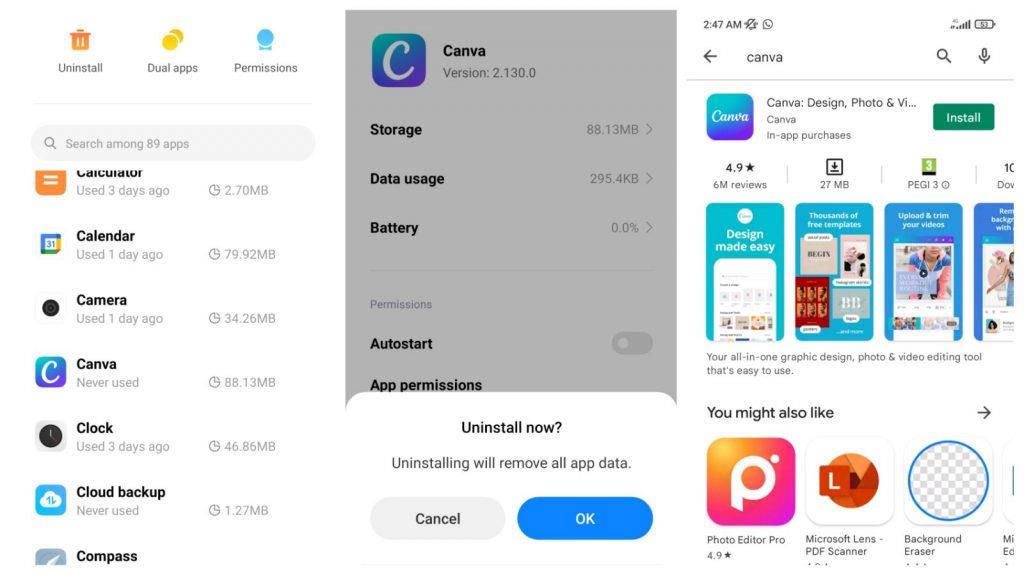
4. Frigjør lagringsplass
Hver app krever litt minneplass for å lagre midlertidige filer mens den kjører. Å ha utilstrekkelig plass kan få appen din til å krasje. For å frigjøre lagringsplass, slett eventuelle unødvendige filer som unødvendige skjermbilder, gamle bilder og videoer osv. Flytt filene dine til SD-kortet eller lagre dem på en sky eller ekstern enhet.
5. Tøm buffer og appdata
Bufret data kan ødelegge appen din og få den til å krasje. Du kan tømme cache og lagrede data for individuelle apper ved å følge de neste trinnene:
6. Sørg for at internettforbindelsen din er stabil
En ustabil eller dårlig internettforbindelse kan forårsake mange problemer med apper som er avhengige av nettverket. For å fikse det, sørg for at du har tilgang til et godt WiFi-signal. Du kan også bytte til mobildata for en mer stabil tilkobling. Sørg for å lukke appen før du bytter til en annen tilkobling for å unngå andre problemer.
7. Lukk ubrukte faner
Noen apper som nettlesere kan ha flere faner åpne . Å ha for mange faner åpne kan føre til at appen går langsommere eller til og med krasjer. Sørg for å lukke alle unødvendige faner. Du kan vanligvis gjøre det ved å sveipe sider eller klikke på lukkeikonet for hver fane.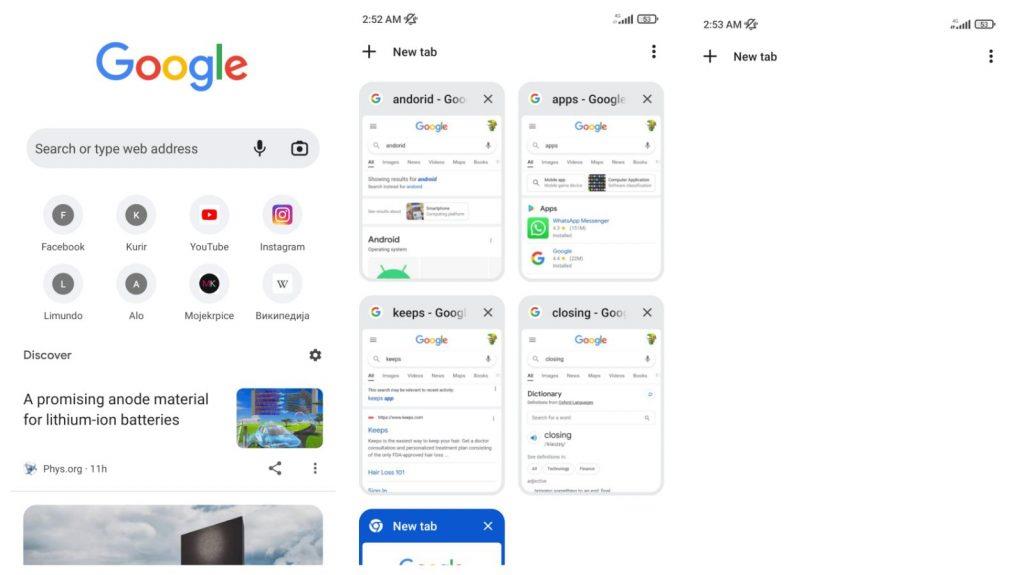
8. Avinstaller apper du ikke bruker
Noen apper kan tildele for mye lagringsplass. Når du sletter unødvendige filer som gamle bilder ikke frigjør mye plass, kan du slette noen apper du ikke bruker.
Slik avinstallerer du ubrukte apper:
9. Tørk av cache-partisjonen
Appene dine kan krasje hvis det er problemer med cache-partisjonen. Den lagrer appdataene så vel som andre systemfiler. For å kunne tørke cache-partisjonen, må du først gå til Android-gjenopprettingsmodus.
For å gå til gjenopprettingsmodus:
Når du går inn i gjenopprettingsmodus, bruk Volum opp og Volum ned for å bytte mellom alternativer og velg Tørk cache-partisjon . Etter det, velg Start systemet på nytt nå for å starte enheten på nytt.
10. Fabrikkinnstilling
Hvis noen av de foregående trinnene ikke fungerer, kan du prøve å fikse problemet ved å gjøre en tilbakestilling av fabrikken. Gå til Innstillinger > Sikkerhetskopier og gjenopprett / Om telefonen > Tilbakestill fabrikkdata , og du vil se alternativer for å slette data.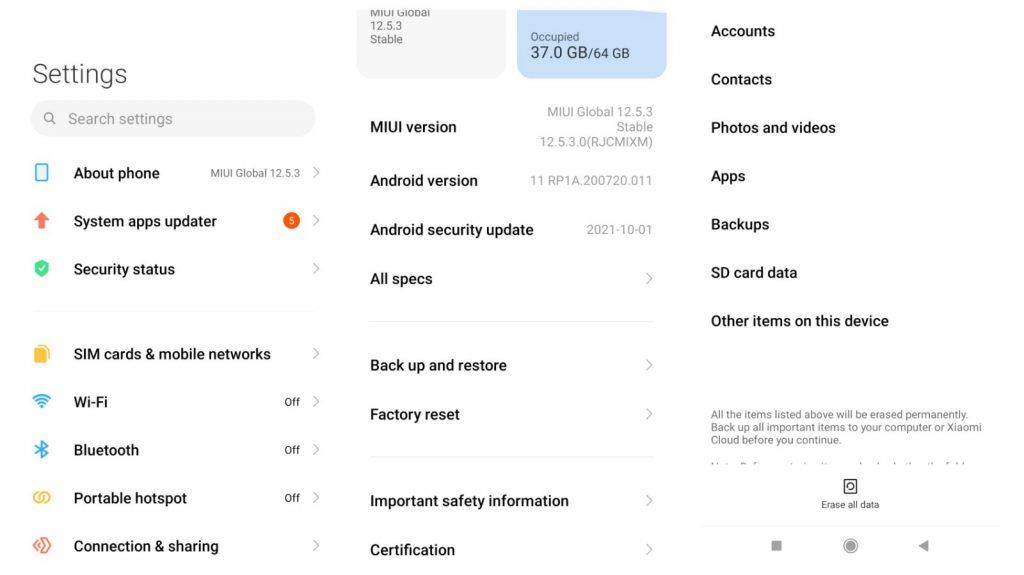
Håper denne artikkelen hjalp deg med å løse problemet. Takk for at du leser, og sørg for å legge igjen en kommentar hvis du vet noen annen måte å håndtere Android-apper på som fortsetter å stenge uventet. Ikke glem å besøke våre og sider for mer
Hvis du vil få kontakter til å ringe lydløst på Android-en din, er det bare å justere Ikke forstyrr-unntakene for favorittkontakter. Detaljer i artikkelen.
Hvis Android-appene dine fortsetter å lukkes uventet, trenger du ikke lete lenger. Her skal vi vise deg hvordan du fikser det i noen få enkle trinn.
Hvis talepostvarsling ikke forsvinner på Android, slett lokale data, avinstaller appoppdateringer eller kontroller varslingsinnstillingene.
Hvis Android-tastaturet ikke vises, sørg for å tilbakestille appen ved å slette lokale data, avinstallere oppdateringene eller deaktivere bevegelser.
Hvis du ikke kan åpne e-postvedlegg på Android, last ned vedlegget og appene som kan åpne det og prøv igjen. Tilbakestill Gmail eller bruk PC.
Hvis du får feilmeldingen Problem med å laste widgeten på Android, anbefaler vi at du fjerner og legger til widgeten igjen, sjekker tillatelser eller tømmer bufferen.
Hvis Google Maps ikke snakker i Android og du ikke hører veibeskrivelser, sørg for å fjerne data fra appen eller installere appen på nytt.
Instruksjoner for å endre hårfarge ved hjelp av PicsArt på telefonen. For å endre hårfarge på bildene dine enkelt og greit, her inviterer vi deg til å følge med.
LDPlayer: Android Emulator for Windows PC & Laptop, LDPlayer er en gratis Android-emulator på datamaskinen. Enten du er PC- eller bærbar bruker, er LDPlayer fortsatt tilgjengelig
Hvis Gmail for Android ikke sender e-post, sjekk mottakernes legitimasjon og serverkonfigurasjon, tøm appbufferen og dataene, eller installer Gmail på nytt.








